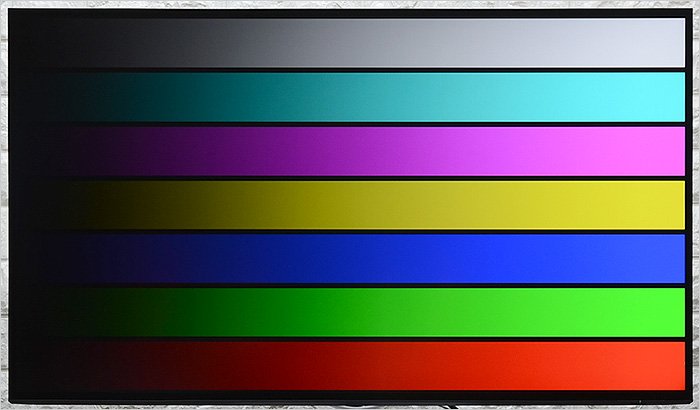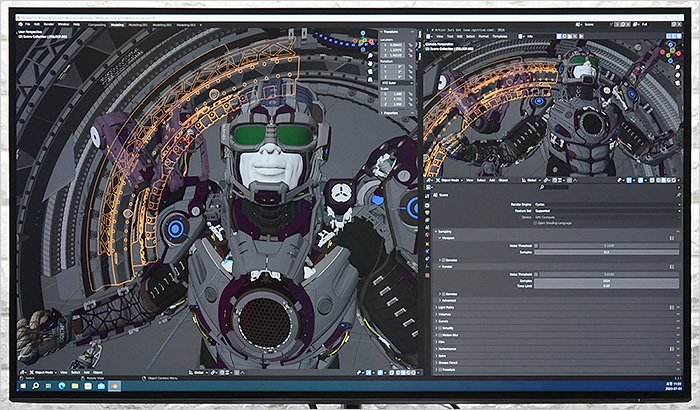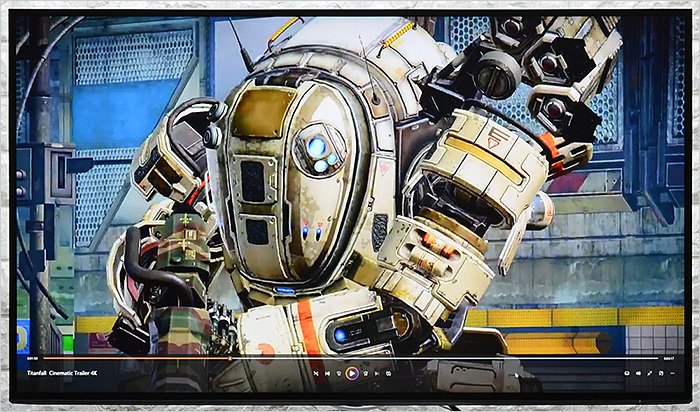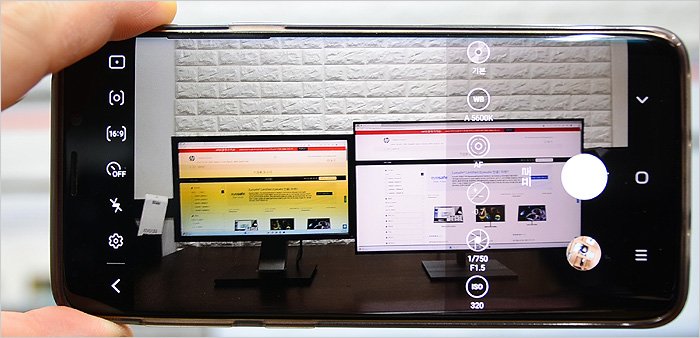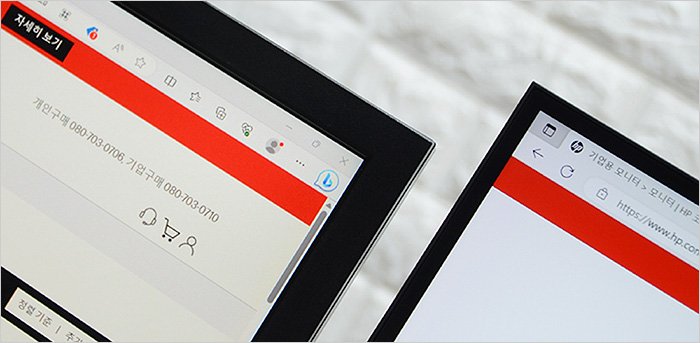전문가를 위한 대화면 4K 모니터, HP Z32k G3 4K USB-C 모니터
전문가들을 위한 모니터는 특별해야 한다. 결과물이나 제작된 컨텐츠의 색 왜곡이 없어야 하기 때문에 공장 캘리브레이션과 높은 색 재현력이 필수적이며 대화면과 높은 해상도, 퀄리티 높은 패널을 사용해야 작업을 편하게 진행할 수 있다. 또한 최근 HDR 미디어 들이 대세로 자리잡았기 때문에 사실감 넘치는 영상을 보고 싶다면 HDR 지원여부도 반드시 확인해야 한다.
사용성과 편의성을 높여주는 다양한 고급기술 지원도 필요하다. C타입 포트를 지원하면 손쉽게 노트북이나 태블릿PC, 스마트폰 등과 연결해 사용할 수 있으며 PIP와 PBP를 지원하면 두 개의 화면을 볼 수 있어 작업 효율성을 한층 높일 수 있다. 뿐만 아니라 멀티스탠드가 장착되어 있으면 사용자에 맞게 화면 각도를 조정할 수 있으며 세로모드인 피벗 사용이 가능해 편하게 모니터를 활용할 수 있다.
이번에 리뷰를 진행 할 HP Z32k G3 4K USB-C 모니터는 디자이너, 포토그래퍼, 일러스트레이터, 제품개발자 등을 위한 전문가용 4K 모니터로 상단의 모든 조건을 만족시키는 최상급 모델이다. 31.5형 대화면에 슬림 베젤 적용으로 몰입감을 한층 높였으며 공장 캘리브레이션과 sRGB 100% & DCI-P3 98% 의 색재현력 지원으로 대부분의 작업에서 정확한 컬러를 구현한다.
특히 2,000:1 의 높은 명암비로 깊이감 있는 색상대비와 높은 선명도를 보여주는 IPS 블랙 패널을 사용했으며 VESA 디스플레이 HDR400 지원하는 생생한 화질을 경험할 수 있다. 뿐만 아니라 2개의 썬더볼트 4 단자와 USB 단자를 지원해 노트북이나 스마트폰 연결 뿐만 아니라 KVM 기술과 모니터간 C타입 케이블로 연결하는 데이지 체인 기술을 사용할 수 있으며 PD 100W를 지원해 노트북 충전도 가능하다.
시중에 판매되는 고급형이나 전문가용 모니터와 비교해 어떤 차별성을 가지고 있을지 무척 궁금하다. 리뷰를 통해 디자인 및 특징을 살펴보고 다양한 테스트를 통해 성능을 확인해 보도록 하자.
☆ 본제품은 테스트 용 기기로 실제 판매 제품과 스펙의 차이가 있을 수 있다.
전문가와 크리에이터를 위한 HP Z 모니터는 공장에서 색상보정 테스트를 거친다. 팩토리 캘리브레이션 과정을 거치고 나면 모든 모니터의 컬러가 동일하고 정확해져 많은 수량의 모니터를 구입해 현장에 투입 했을 때 원할한 협업이 가능하다. 특히 300개 이상의 엄격한 테스트를 통해 Delta E < 2 로 측정치를 보정해 어느나라에서 확인해도 동일한 색상을 제공한다. (단순히 색 정확도를 높인 수준이 아니다. 함께 출시된 동일 모니터의 컬러를 똑 같이 맞춰 프로젝트시 결과물의 컬러가 달라지는 것을 미연에 방지한다.)
다양한 입력을 지원하는 것도 HP Z 모니터의 큰 장점이라 할 수 있다. 전통적으로 사용되는 DP와 HDMI 뿐만 아니라 C타입 이나 썬더볼트 단자를 지원해 윈도우 기반의 PC나 노트북은 물론 맥북과 안드로이드 기반의 모바일 디바이스와도 편하게 연결할 수 있으며 전력이 공급되어 케이블 연결만으로 디바이스에 안정적으로 전력을 공급한다.
특히 RJ45 이더넷 단자를 제공해 유선랜을 지원하지 않는 노트북에서도 유선랜 연결로 안정적인 네트워크 환경을 구축할 수 있으며 HP Eye Ease 블루라이트 저감 필터가 상시 작동해 색의 왜곡없이 장시간 편하게 모니터를 보며 작업할 수 있다.
전문가용 모니터로 작업에 특화된 워크스테이션이나 모바일 워크스테이션과 좋은 궁합을 보여준다. 상단의 사진은 테스트에 사용된 HP Z4 G5 워크스테이션의 모습으로 렌더링과 시뮬레이션에서 고급 비디오 편집 및 대량의 데이터 세트 준비에 이르는 일련의 작업을 원할하게 실행할 수 있다.
인텔 제온 프로세서와 엔비디아 RTX A2000 GPU를 사용하고 DDR5 ECC 메모리를 적용해 보급형 워크스테이션을 압도하는 빠른 속도를 즐길 수 있으며 ISV 인증으로 다양한 전문가용 S/W를 오작동 없이 원할하게 실행할 수 있다.
모바일 워크스테이션인 HP ZBook Power 15 G10의 모습으로 합리적인 가격에 ZBook의 전문가용 성능과 보안을 경험할 수 있다. 특히 높은 내구성을 구현해 다양한 장소에서 편하게 사용할 수 있으며 협업 기능과 프로급 구성 요소로 CAD, 3D 콘셉팅, 모델링 및 랜더링 작업등에 적합하다.
풀 KIT 의 모습으로 프리미엄 모니터 답게 다양한 액세서리가 제공된다. 모니터를 비롯해 전원 케이블과 DP & HDMI & 썬더볼트 & USB 타입 B 케이블 등이 포함되어 있고 벽에 걸거나 ARM을 활용할 수 있도록 베사 브라켓이 포함되어 있다. 또한 캘리브레이션 여부를 확인할 수 있는 리포트와 퀵 매뉴얼이 제공되는 것도 확인할 수 있다.
참고로 이 제품은 환경을 생각하는 HP의 철학이 녹아든 모델로 85%의 재활용 플라스틱과 5%의 해양 플라스틱을 사용했으며 스탠드는 90%의 재활용 알루미늄으로 제작되었다.
713.5 x 604.9 x 217 mm 의 크기와 9Kg의 무게를 지원한다. 32형 대화면을 지원할 뿐만 아니라 일반 모니터와 달리 멀티스탠드가 장착되어 상당히 무거운 것을 확인할 수 있었다. 성인이 충분히 들고 이동할 수 있지만 크고 무겁기 때문에 집이나 사무실 등에 한번 설치하고 계속 사용하는 유저들에게 추천한다. (크고 무거울 뿐만 아니라 제품 가격도 대단히 높은 편이기 때문에 설치나 이동시 특히 조심하기 바란다.
기기의 디자인은 기존 Z시리즈 모니터와 같이 깔끔하고 고급스럽다. 제품의 급에 걸맞는 높은 마감 완성도를 보여주며 뉴트럴 터보 실버 마감으로 차분하지만 세련된 느낌을 자아낸다. 또한 군더더기 없는 깔끔한 설계도 매력적이다.
모니터 전면부의 모습으로 31.5형의 크기에 4K (3840 x 2160) 해상도를 지원한다. 1,000:1 의 명암비를 제공했던 기존의 Z 시리즈 제품들과 달리 2,000:1 의 높은 명암비를 제공하는 IPS Black 패널을 사용해 깊이감 있는 영상을 즐길 수 있으며 선명도도 한층 개선했다. @ 참고로 IPS 블랙은 기존 IPS 대비 35% 깊은 블랙을 구현하며 40도 에서의 시야각과 저계조 영역에서으이 컬러 볼륨을 향상시켰다.
또한 VESA 디스플레이 HDR400 지원으로 현장에 있는듯한 생생한 화질을 경험할 수 있으며 sRGB 100%와 98% DCI-P3 색 재현력 원으로 정확한 색 표현이 필수적인 디자이너나 포토그래퍼, 인쇄직 종사자 들이 편하게 사용할 수 있다. 특히 도입부에서도 강조한 것과 같이 캘리브레이션 후 제품이 출고되기 때문에 구성원간 동일한 결과물을 보고 판단해야 하는 팀이나 기업에서 대량으로 구입해 사용하기에 적합하다.
최신 제품답게 하단부를 포함한 4면 마이크로 엣지 베젤을 적용해 몰입감을 한층 높였으며 400nits 의 높은 밝기와 안티글레어 타입 적용으로 자연광이 비추는 밝은 실내에서도 반사로 인한 스트레스 없이 명확하게 영상을 구분할 수 있다.
기기 하단부의 모습으로 전원 버튼과 인디케이터가 장착된 것을 확인할 수 있다. 이 제품은 작업에 집중해야 하는 작업자의 눈건강 까지 고려한 모델로 하드웨어 블루라이트 감소 기술인 HP Eye Ease 가 적용되어 장시간 PC사용으로 인한 시력저하나 눈의 피로감 등을 최소화 하며 타 제품들과 달리 색의 왜곡이 없어 전문작업을 원할하게 실행할 수 있다.
또한 지속적으로 화면이 깜빡이며 눈에 피로를 가중시키는 플리커 현상을 제거해 눈의 피로감을 줄여주며 집중력 및 업무 능률을 향상시킨다.
모니터 후면부의 모습으로 테두리 부분에 통풍구를 설치해 안정성을 높였으며 손쉽게 모니터를 셋팅할 수 있도록 조그 버튼이 부착되어 있다. 뿐만 아니라 A타입과 C타입의 USB 단자가 설치되어 주변기기를 편하게 연결할 수 있다. (번개 마크가 있는 단자는 상시전원을 지원해 PC가 꺼진 상태에서도 스마트폰 등을 충전할 수 있다.)
멀티스탠드가 장착되어 있지만 100 x 100mm 베사 브라켓을 제공해 벽에 걸거나 ARM에 장착해 사용할 수 있다. 특히 툴리스 방식을 지원해 스탠드와 브라켓을 손쉽게 탈부착 할 수 있었다.
도입부에서 언급한 것과 같이 다양한 단자가 제공된다. PC나 노트북 연결을 위한 DP, HDMI, 썬더볼트 단자가 설치되어 있고 데이지 체인 기술 활용을 위한 DP Out 단자도 제공되는 것을 확인할 수 있다. 또한 무선랜만 지원하는 노트북에서도 유선랜을 사용할 수 있도록 이더넷 단자를 제공하며 전원 단자와 전원 스위치, 도난 방지를 위한 시큐리티 홀이 제공된다.
이 제품은 5개의 USB 단자를 제공해 USB HUB로 활용할 수 있다. PC 연결을 위한 B타입 단자를 제공하며 후면에는 3개의 USB 단자가 설치되어 키보드와 마우스 등을 연결해 활용할 수 있다. 참고로 이 제품은 KVM 스위치가 내장된 제품으로 PC나 노트북이 동시 연결되어 있을 때 하나의 키보드와 마우스를 제품들을 조작할 수 있다.
디자인이 매력적인 멀티 스탠드의 모습으로 바닥에 패드가 부착되어 미끄러짐을 방지하며 후면에는 케이블 정리를 위한 장치가 설치되어 깔끔하게 모니터를 셋팅할 수 있다.
틸트만을 지원하는 일반 모니터와 달리 스위블, 엘리베이션, 피벗 등의 다양한 기능이 제공되는 멀티스탠드가 제공되어 사용자에 맞는 최적의 각도로 설정할 수 있으며 세로모드에 특화된 DTP 등의 용도로도 활용할 수 있다.
액세서리의 모습으로 캘리브레이션 리포트와 퀵 매뉴얼을 비롯해 전원과 DP, HDMI, 썬더볼트, USB B타입 케이블이 제공되며 배사 브라켓이 포함된 것을 확인할 수 있다.
전문작업에 특화된 최상급의 패널 탑재가 인상적이었다. 이번에는 지원 기능을 살펴보고 다양한 테스트를 통해 화질과 디테일 등을 자세히 확인해 보도록 하자.
테스트를 위해 모니터와 워크스테이션을 책상에 셋팅한 모습으로 31.5형 대화면을 지원하는 모델답게 많은 공간을 차지했다. 모니터와 PC를 설치할 경우 넉넉한 여유공간 확보는 필수적이라 할 수 있다.
31.5형 대화면에 4K 해상도를 지원해 3개 이상의 창을 한번에 띄어두고 작업할 수 있다. (최대 4개정도는 여유롭게 띄어둘 수 있다.) 멀티테스킹이 필수적인 작업자들이 유용하게 활용할 수 있을 것이다.
피벗모드를 지원해 DTP (전자출판) 용도로 활용할 수 있으며 세로로 설계된 각종 작업물의 편집이 용이하다. 또한 문서나 PPT 자료를 손쉽게 확인할 수 있으며 화면을 가득 채워 세로직캠 영상을 즐길 수 있다.
이 제품은 모니터끼리 연결하는 데이지 체인 기술을 지원한다. PC나 노트북의 모니터 출력 단자와 연결해야 하는 대부분의 모니터와 달리 모니터간 연결 만으로 영상이 출력되어 다중 모니터를 편하게 셋팅할 수 있다. (썬더볼트 4 단자간 연결로 데이지 체인을 구성할 수 있으며 DP IN/Out 연결을 통해서도 가능하다.)
상단의 사진은 모바일 워크스테이션 ZBook에 있는 모니터 연결단자와 Z 모니터의 데이지 체인 기능을 이용해 다중 모니터를 연결한 모습으로 원할하게 작동하는 것을 확인할 수 있었다.
썬더볼트 4 단자를 기본 제공해 썬더볼트 4 단자를 지원하거나 C타입 단자에 DP출력 기능이 제공되는 노트북이나 모바일 워크스테이션과 편하게 연결할 수 있다. 상단의 사진은 HP ZBook Power 15 G10을 이용해 연결 테스트를 진행하고 있는 모습으로 원할하게 작동하는 것을 확인할 수 있었다.
특히 썬더볼트 4 단자는 PD 100W를 지원해 연결즉시 노트북이 충전 되었으며 USB 단자에 키보드와 마우스를 연결해 놓으며 썬더볼트 4 케이블 연결만으로 키보드와 마우스 사용이 가능하다. (외부에서는 노트북으로 사용하다가 집이나 사무실에 와서 썬더볼트 4 케이블만 연결하면 데스크탑 PC로 변신해 편하게 작업할 수 있다.)
C타입 단자를 지원하는 스마트폰의 충전용도로 사용할 수 있으며 DEX를 지원할 경우 스마트폰을 PC처럼 활용할 수 있다. 상단의 사진은 스마트폰 DEX 모드를 실행한 모습으로 키보드와 마우스 까지 사용할 수 있어 편하게 조작할 수 있었다. (디자인 부분에서 언급한 것과 같이 맥북도 지원한다. 다용도로 모니터를 활용할 수 있을 것이다.)
손쉽게 OSD를 조정할 수 있도록 조그 버튼이 후면에 설치되어 있고 사방에 핫키를 제공해 밝기나 컬러 등을 빠르게 조정할 수 있다. (직관적으로 설계해 굳이 머리로 생각하지 않고 기능을 빠르게 조정할 수 있었다.)
OSD 메뉴의 모습으로 밝기와 명암비와 같은 기본 메뉴를 비롯해 이미지 및 컬러, 입력 등 다양한 환경설정을 제공한다. 또한 PIP 설정도 가능한 것을 확인할 수 있으며 Power 모드가 별도로 제공되는 것도 눈에 띈다.
손쉽게 OSD를 설정하고 싶은 유저들을 위해 HP 에서는 HP Display Center 앱을 제공하고 있다. (MS 스토어를 통해 설치할 수 있다.) 사진과 같이 다양한 메뉴를 제공해 굳이 물리 버튼을 사용하지 않고도 사용자에 맞게 모니터를 셋팅할 수 있다.
자세에 따라 모니터를 셋팅할 수 있도록 Setup 메뉴를 제공하며 셋팅에서는 앱의 테마등을 선택할 수 있다. 또한 HP Display Manager 원격관리 시스템도 제공해 모니터 사용현황과 모니터별 펌웨어 버전, 보안, 절전, 전원설정등을 손쉽게 확인하고 관리할 수 있다.
S/W를 이용해 화질 테스트를 진행하고 있는 모습으로 IPS 블랙 패널을 탑재해 일반 모니터를 압도하는 선명한 영상을 즐길 수 있었으며 높은 명암비를 지원하는 모델답게 자연스러운 색의 변화가 인상적이었다. 또한 FHD나 QHD 해상도를 지원하는 일반 모니터와 달리 4K 해상도를 지원해 색이 훨씬 진하게 느껴졌다.
그레일 차트를 확인했을 때 1000 : 1 의 일반 IPS 모니터와 분명히 다른 구분감을 제공했다. 훨씬 자연스러운 영상을 즐길 수 있을 것이다. (사진편집시 명암비가 높은 VA패널의 모니터를 사용하는데 이 제품이라면 충분히 대체 가능할 것으로 보여진다.)
랜더링과 캐드 프로그램을 직접 실행해 디테일을 확인하고 있는 모습으로 4K 해상도를 지워하는 모델답게 가는선 하나하나를 뭉개짐 없이 명확하게 표현해 주었으며 미세한 컬러의 변화도 명확하게 감지할 수 있었다. 특히 32형 대화면을 지원해 일반 모니터와 달리 답답함이 전혀 느껴지지 않았다.
JPG 원본사진을 확인하고 있는 모습으로 얇은 머리카락 이나 선을 명확하게 구분할 수 있었으며 IPS 패널의 특징을 보여주듯 색 하나하나가 진하게 표현된 것을 확인할 수 있었다. 디테일 까지 살아있어 미세한 편집이 요구되는 포토그래퍼가 유용하게 사용할 수 있을 것이다.
4K 동영상을 재생하고 있는 모습으로 400nits 의 높은 밝기를 지원하는 모델답게 밝고 화사한 영상을 보여주었으며 IPS 특유의 진한 색감과 OLED를 연상시키는 블랙 처리도 인상적이었다. 또한 베젤리스 방식에 4면 슬림베젤이 적용되어 높은 몰입감을 경험할 수 있었다. 높은 색재현력을 제공하는 모델로 영상감상은 물론 영상편집 등의 용도로도 유용하게 사용할 수 있다.
전문가용 모니터 답게 다양한 프로파일을 제공한다. 상단의 사진은 기본 지원하는 화면 모드를 비교한 모습으로 분명한 차이를 경험할 수 있었다. 작업물이나 컨텐츠의 성격에 따라 모드를 변경해 최적의 결과물을 만들어 낼 수 있다.
블루라이트 감소 설정을 지원하는 일반 모니터와 달리 기본적으로 블루라이트 감소 기술 (HP Eye Ease) 이 적용되어 청색광으로 인한 시력저하나 눈의 피로감을 최소화 할 수 있다. 뿐만 아니라 모니터 깜빡임으로 인한 눈의 피로를 최소화 하기 위해 플리커 프리 기술을 지원해 장시간 편하게 사용할 수 있다.
눈으로 볼때는 플리커 유무를 확인하기 힘들지만 스마트폰을 이용하면 모니터의 플리커 현상을 확인할 수 있다. (스마트폰의 카메라를 프로나 매뉴얼 모드로 설정하고 셔터스피드 1/300 이상으로 셋팅) 테스트용 모니터는 플리커 현상이 발생하는데 반해 HP Z32k G3 4K 는 깜빡임 없이 부드러운 영상을 재생해 주었다. (동영상에서 자세히 확인할 수 있다.)
모니터 2대를 셋팅한 김에 크기와 베젤 등을 비교한 모습으로 23형 모니터와는 분명한 두께와 크기 차이를 보여주었으며 베젤 사이즈도 확연히 다른 것을 확인할 수 있었다.
모니터 활용성을 높이기 위해 PIP와 PBP 기술을 지원한다. OSD를 통해 기능을 설정할 수 있으며 다양한 디바이스를 연결해 하나의 모니터에서 즐길 수 있다. 사진과 같이 두 개의 영상을 동일 비율로 재생하는 PBP 설정이 가능하며 메인 화면에 작은 서브화면이 표시되는 PIP 도 활용할 수 있다.
전문 작업을 하면서 스마트폰에 매뉴얼이나 관련자료를 저장해 쉽게 확인하며 작업할 수 있으며 작은창에 원본을 띄어두고 디테일한 작업을 원할하게 실행할 수 있다.
IPS 블랙 패널을 탑재해 어떤 각도에서도 선명한 영상을 즐길 수 있다. 상단의 사진은 시야각 테스트를 진행한 모습으로 극단적인 각도에서도 채도저하나 반전은 발생하지 않는 것을 확인할 수 있었다. (VA이나 TN 계열의 패널과는 확연한 차이를 보여준다.)
소비전력 테스트를 진행하고 있는 모습으로 100% 밝기에서 42W 소비전력을 보여 주었으며 50% 밝기에서는 28W로 소비전력이 줄어드는 것을 확인할 수 있었다. (대기에서는 0.5W를 유지한다.) 예상보다 낮은 소비전력이 상당히 마음에 든다.
게이밍용 모니터는 아니지만 작업과 함께 게임도 즐기는 유저들을 위해 간단히 테스트를 진행했다. 상단의 사진은 4K 해상도에서 디아블로 4를 플레이 하고 있는 모습으로 어둡고 칙칙한 던전에서 명확하게 캐릭터와 적들을 구분할 수 있었으며 잔상등도 남지 않아 원할하게 플레이 할 수 있었다. 특히 32형 대화면을 지원하며 IPS 블랙 특유의 진한 색감을 보여주어 20형대의 일반 모니터와는 확연히 다른 몰입감을 경험할 수 있었다.
60Hz 주사율을 지원하기 때문에 FPS 용으로는 적합하지 않지만 디아블로4 정도는 원할하게 플레이 할 수 있다.
100만원 이상의 높은 가격대로 판매되는 최상급의 모니터로 캐주얼한 작업용으로 추천하고 싶은 생각은 없다. 디자인이나 3D, 캐드, 랜더링 작업등을 하는 전문가나 사진 및 영상편집, 컨텐츠를 제작하는 크리에이터에게 어울리는 모델이다.
이 제품의 가장 큰 장점은 뛰어난 화질이라 할 수 있다. 일반 IPS와는 확연히 다른 IPS 블랙 패널을 탑재한 모델로 밝고 선명한 영상을 구현하며 높은 색 재현력을 지원해 디자인이나 사진편집 작업등을 원할하게 실행할 수 있다. 특히 HDR 기술이 적용되어 실제 그 자리에 있는 듯 사실적인 영상을 보여주며 4K 해상도를 지원해 FHD 모니터와는 확연히 다른 디테일을 경험할 수 있었다.
특히 300개 이상의 엄격한 테스트를 거치는 공장 컬러 캘리브레이션이 적용되어 어디서나 동일한 색상을 제공하며 400nits 의 높은 밝기와 안티글레어 타입 적용으로 어디서나 편하게 사용할 수 있는점도 무착 마음에 들었다.
다양한 고급기술 지원도 큰 장점이라 할 수 있다. 썬더볼트 4 단자를 지원해 노트북과 맥북, 모바일 디바이스와 손쉽게 연결할 수 있으며 100W 지원으로 전원까지 손쉽게 공급할 수 있었다. 뿐만 아니라 데이지 체인 기술이 적용되어 손쉽게 멀티 모니터 환경을 만들 수 있었으며 PIP와 PBP 지원으로 좀더 편하게 작업을 할 수 있었다.
눈건강을 고려한 설계도 무척 마음에 든다. 블루라이트 감소 기술이 적용되어 별도의 셋팅 없이도 눈건강을 지킬 수 있으며 (색의 왜곡이 없어 작업물에 문제가 야기되지 않는점은 큰 장점이다.) 안티 글레어 타입을 적용하고 플리커 프리를 지원해 반사나 깜박임 등으로 인한 눈의 피로감 없이 작업에 집중할 수 있다.
멀티스탠드 제공으로 어떤 자세에서도 편하게 화면을 볼 수 있고 세로 컨텐츠도 원할하게 확인할 수 있는것도 장점이라 할 수 있으며 시원시원한 대화면에 4면 슬림베젤 적용으로 높은 몰입감을 제공하는 것에도 좋은 점수를 주고 싶다.
전문작업을 위한 대화면 모니터가 필요한 유저들에게 추천한다. 화질은 물론 기능에서도 최고를 추구하는 모니터로 만족스럽게 사용할 수 있을 것이다.
● HP Z32k G3 4K USB-C 모니터 구매처 : https://bit.ly/44edEVa
- 2024-04-26 13:28 제휴 리뷰 > 휴대성과 성능 두마리 토끼 다잡았다, 레노버 아이디어패드 Slim5 14AHP9
- 2024-04-19 13:35 제휴 리뷰 > 넉넉한 용량과 압도적 성능, ACER 프레데터 GM7000 M.2 NVMe 4TB
- 2024-04-12 17:08 제휴 리뷰 > 날렵하고 빠른 OLED노트북, 레노버 아이디어패드Slim5 16AHP9 83DD0023KR
- 2024-04-05 16:22 제휴 리뷰 > 다용도 고성능 미니PC, 레노버 아이디어센터 Mini 01IRH8 90W20048KA
- 2024-04-05 16:15 제휴 리뷰 > 가볍고 조용한 게이밍 노트북, MSI 사이보그 15 AI A1VFK
Who's 노트포럼

디지털 모바일 IT 전문 정보지, 노트포럼
-
Read More

서서 일할 수 있는 높이조절 컴퓨터책상, 에이픽스 모션데스크 MD301
하루종일 의자에 앉아 컴퓨터로 작업을 해야 하는 사무직 종사자 들중 상당수가 만성피로나 통증을 호소하고 있다. 그 이유는 고정된 자세로 계속 일을 하기 때문이다. 가끔식 일어나 걷거나 스트레칭으로 몸을 풀어주어야 하는데 일을 하다보면 집중하게 되... -
Read More

압도적 성능으로 최신 게임을 부드럽게 즐긴다, MSI 알파 17 C7VG-R9 QHD
노트북으로 게임을 즐길때 디테일이나 화질을 크게 고려하지 않는다면 100만원 초반대의 보급형 노트북 만으로 충분한 만족감을 느낄 수 있다. 고급형 대비 성능이 떨어지지만 옵션을 조정하면 충분히 최신 게임을 즐길 수 있기 때문이다. 특히 최근 출시되는... -
Read More

휴대성과 성능 다 잡았다, ACER 스위프트 GO 14 OLED SFG14-42-R16Z
어디서나 편하게 사용할 수 있는 노트북은 작고 가벼워야 한다. 특히 무게는 피로도와 직접적인 관계를 가지고 있어 1Kg 초반대의 가벼운 무게를 지원해야 항상 들고다니며 사용해도 큰 부담이 없다. 이런 이유로 잦은 휴대가 필수적인 직장인이나 대학생에게... -
Read More

가격·성능·디자인 모두 만족시키는 3열 수랭쿨러, MSI MAG 코어리퀴드 M360 박격포
엔트리급 CPU는 기본 제공되는 쿨러 만으로 충분히 열을 식힐 수 있다. 발열이 높지 않고 용도가 문서작업이나 웹서핑, 업무용 S/W 사용, 동영상 감상등 심플한 용도로 사용되기 때문에 열이나 소음으로 인한 불편없이 사용할 수 있다. 그에 반해 인텔 i5 나 ... -
Read More

비즈니스 노트북의 격을 높였다, HP 엘리트북 865 G10 88A70PA
HP 는 비즈니스 노트북 시장을 선도하는 기업답게 다양한 라인업으로 제품을 출시하고 있다. HP 2XX 시리즈와 같은 엔트리급 모델을 비롯해 다양한 고급기능을 지원하면서도 가격 경쟁력을 높은 프로북 시리즈와 고급형 라인업인 엘리트북 시리즈, 전문작업자... -
Read More

성능으로 승부하는 최고급형 모바일 워크스테이션, HP ZBook FURY 16 G10
전문가를 위한 모바일 워크스테이션은 작업에 큰 영향을 미치는 GPU에 따라 활용도가 완전히 달라진다. 이런 이유로 전문작업을 위한 모바일 워크스테이션을 구입하기 위해서는 반드시 사용하는 S/W가 요구하는 성능을 확인하고 그에 맞는 스펙의 제품을 선택... -
Read More

가벼운 하이엔드 노트북 MSI 스텔스 16 메르세데스-AMG 모터스포츠 A13VG
일시적으로 팀을 이루어 함께 작업하는 콜라보를 쉽게 찾아볼 수 있다. 특히 업무 연관성이 큰 기업간에 콜라보가 이루어졌던 예전과 달리 제품군은 완전히 다르지만 큰 줄기의 공통점만을 가진 기업간의 콜라보가 활발해지고 있다. MSI 와 메르세데스-AMG는 ... -
Read More

크리에이터를 위한 고성능 노트북, ASUS 비보북 프로 16 K6602VV-KV141W
많은 직장인과 대학생들이 노트북을 다용도로 활용한다. 문서작업이나 웹서핑과 같이 캐주얼한 용도로 사용하는 것은 물로 최신 게임을 즐기거나 영상편집이나 디자인 등의 작업용으로도 활용하고 있다. 특정 용도로만 사용되는 노트북을 고르는 것은 수월하... -
Read More

첨단기술로 무장한 하이엔드 노트북, Razer Blade 16 13Gen R4080 4K
대부분의 유저들은 노트북을 구입할때 가장 먼저 가격을 고려한다. 예산이 정해져 있을 경우 아무리 높은 성능과 품질, 휴대성을 지원한다 하더라도 가격이 부담스럽다면 쉽게 구입할 수 없다. 특히 경기침체가 계속되고 있는 최근에는 더 가격에 민감할 수밖... -
Read More

끝판왕 게이밍 노트북, ACER 프레데터 트리톤 17X PTX17-71 4090
노트북은 협소한 공간에 다양한 부품을 장착해 조립해야 하기 때문에 데스크탑PC 수준의 높은 성능을 구현하기 위해서는 높은 기술력이 요구된다. 부품의 크기를 줄이면서도 높은 성능을 구현할수 있도록 설계해야 하며 발열을 효과적으로 제어할수 있는 쿨링... -
Read More

작은데 성능은 끝내주네, DELL 옵티플렉스 7010 MFF PLUS i5 미니PC
책상 공간이 넓다면 PC를 책상에 올려두어도 불편이 없다. 공간 자체가 여유롭기 때문에 서류나 각종 생활용품을 같이 올려두어도 움직임에 방해를 주지 않기 때문이다. 그에 반해 작거나 좁은 책상에 PC를 올려둘 경우 물건을 올려두거나 움직일 수 있는 공... -
Read More

휴대성까지 챙긴 가성비 비즈니스 노트북, HP 255 G10 8L8J5PA
불과 몇 년전만 해도 50-70만원대의 가성비 노트북은 오로지 가격과 성능만 보고 사는 제품이라 할 정도로 전체적인 퀄리티가 떨어졌는데 최근 출시되는 가성비 노트북은 디스플레이의 퀄리티를 높이고 고급형 노트북에서 지원하는 기능을 다수 적용해 사용성...